Wenn es darum geht, einen Computer, einen Laptop oder einen PC, ob Windows oder Mac, viele Dinge müssen berücksichtigt werden. Ob Sie es für Arbeit, für Spiele, Unterhaltung, etc. benötigen. Wenn es zum Arbeiten oder spielen ist, müssten Sie einen leistungsstarken Rechner, der können verschiedene Programme oder Spiele laufen, und tun es reibungslos. Aber wenn alles, was Sie tun mit Ihrem Computer ist das Surfen im Internet und keine bestimmte Programme nicht wirklich verwenden, möchten Sie vielleicht erwägen, ein Chromebook nächste Mal Sie planen den Kauf eines Computers. 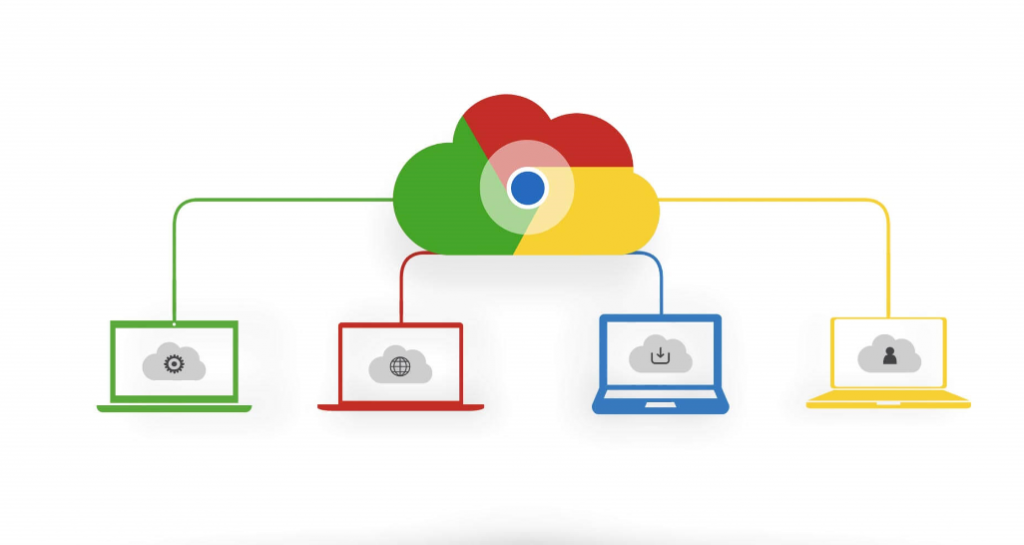
Wenn Sie sich Fragen, was ein Chromebook ist, es ist im Wesentlichen ein Computer, der Linux-basierten Chrome OS als Betriebssystem läuft, und Google Chrome verwendet, um eine Vielzahl von Aufgaben ausführen. Die meisten Daten und Anwendungen sind nicht auf dem Computer selbst, sondern in der Cloud gespeichert. Sie sind billig (im Vergleich zu anderen Laptops), beweglich und schnell. Wenn Sie nicht planen, auf schwierige Aufgaben mit einem Computer, möglicherweise ein Chromebook die beste Wahl für Sie.
Ob Sie nur denken immer ein, oder sind bereits Besitzer einer, sind hier ein paar Dinge im Auge zu behalten, bevor Sie mit Ihrem neuen Chromebook.
Erstellen eines Google-Kontos
Chromebook ist ein Google-Produkt so offensichtlich, Sie benötigen ein GoogleKonto zu benutzen haben. Chancen sind, dass Sie bereits eine haben, wenn Sie nicht verwenden, Dienste wie Google Mail oder YouTube. Wenn Sie noch nicht über ein Konto verfügen, klicken Sie auf here um eine zu erstellen. Vergessen Sie nicht Ihre Anmeldeinformationen, wenn sie benötigt werden, um Sie neuen Computer einrichten.
Lernen, Cloud-Dienste nutzen und sichern Sie Ihre Dateien
Wenn Sie nicht bereits Cloud-Dienste verwenden, müssen Sie starten, wenn Sie planen, mit einer Chromebook. Sie haben nicht viel Platz, was bedeutet, dass Sie nicht Hunderte von Gigabit darauf speichern können. Stattdessen haben Sie alle Ihre Dateien in der Cloud zu speichern. Starten Sie Dienste wie Dropbox oder Google Drive, und beim Starten mit Ihren Chromebook, Sie haben keine Mühe, die Anpassung an diese Veränderungen, und dies wird den Übergang erleichtern.
Bei den Schalter von einem Mac/Windows, Chromebook, müssen Sie Ihre Dateien sichern. Mit einem Cloudservice wird empfohlen. Alle Ihre Dateien zu speichern, und Sie werden können sie bequem von Ihrem Chromebook. Wenn Sie zögerlich, um Cloud-Services zu verwenden sind, ist über ein externes Speichergerät auch eine Option.
Es sollte darauf hingewiesen werden, dass Chromebooks ein Cloud-basiertes System für den Druck verwenden Google Print. Wenn Sie etwas von Ihrem neuen Computer drucken möchten, müssen Sie einen Drucker haben, der Google Print unterstützt. Dateien, die Sie drucken möchten werden geschickt in die Cloud und dann gedruckt werden.
Suche nach Alternativen für Ihre Programme
Chromebooks unterstützen nur Chromebook apps, die bedeutet, dass Sie einige der Programme verabschieden, die Sie verwenden. Aber keine Sorge Sie werden in der Lage, Alternativen für die meisten von ihnen finden. Hier sind ein paar Beispiele:
Bild-Editoren
Bei Verwendung von Bildbearbeitungsprogrammen wie Photoshop oder GIMP können Sie möglicherweise enttäuscht, um zu wissen, dass Sie nicht in der Lage, weiterhin mit ihnen, wenn Sie zu Chromebook wechseln. Beide Programme erfordern eine Menge Ressourcen, und die Chromebook muss nicht die Hardware zu unterstützen, dass. Jedoch, wenn Sie für die Arbeit nicht Bild-Editoren verwenden, finden Sie auf jeden Fall Alternativen. Pixlr Editor, Sumo Paint und iPiccy Photo Editor nur um einige zu nennen.
Musik-Player
Wir erwähnten bereits, dass Sie nicht in der Lage, eine Menge Ihrer Daten auf dem Gerät selbst und das bedeutet, dass Sie nicht in der Lage, Ihre Musik lokal speichern speichern. Stattdessen musst du es in der Cloud zu halten. Sie können auch in Musik-Streaming-Dienste wie Spotify oder Google Play Music.
Office-Anwendungen
Ab heute wurde Microsoft Office auf allen Chromebooks zur Verfügung, so dass wenn Sie dazu werden verwendet, werden Sie nicht benötigen, um etwas anderes zu wechseln. Es gibt jedoch auch Office-Tools integriert Chrome OS, so können Sie Google Text & Tabellen, Google Präsentationen und Google Tabellen ohne Probleme verwenden.
Kommunikations-apps
Programme wie Skype nicht so gut wie Sie funktioniert möchte, wie Sie nur in der Lage, es mit dem Webinterface zu benutzen. Es gibt jedoch Alternativen, die Sie stattdessen verwenden können. Sie können in Anwendungen wie Google Hangouts wechseln, oder könnte man etwas wie All-in-One, die alle die beliebtesten Kommunikations-apps in einer app vereint.
Chromebooks sind einfach, Portable, billig und schnell. Aber sie sind nicht für jedermann. Wenn Sie auf bestimmte Programme angewiesen und können nicht ohne sie leben, eine Chromebook die richtige Wahl für Sie jetzt möglicherweise nicht. Aber wenn Sie einen Computer für den regelmäßigen Gebrauch, wie Surfen benötigen, Chromebook könnte es.